故障现象:
单个或是几个网站无法打开,其他网站正常,如新浪网站打不开,其他网站正常等。
原因分析:
此问题可能由于网络服务器问题,或是本身机器设置问题引起,也有可能与系统或是浏览器有关系。
解决方案:
一、询问客户如果是只有几个网页无法打开的话,建议用户测试相同是否其他电脑可以打开,如果依旧不能打开,告知用户如果个别网站打开与网络服务器关系较大,建议更换时段测试;
二、询问用户是否以前打开正常,是否安装过某个插件或是软件(如IE工具栏等)建议卸载或是系统还原测试;
三、由于加载项原因导致,建议禁用加载项测试(如下图):
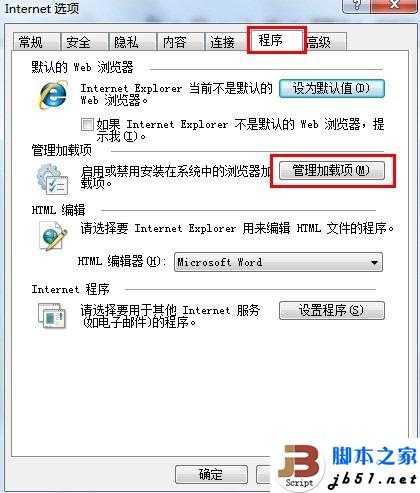
点击程序--管理加载项--点开后可以禁用相应的加载项(如下图):

四、重置IE,操作步骤如下(如下图):
1.关闭当前打开的所有 Internet Explorer 窗口和 Windows 资源管理器窗口。
2.通过单击「开始」按钮,打开 Internet Explorer。
2.1在搜索框中,键入 Internet Explorer,然后在结果列表中,单击 Internet Explorer。
3.单击“工具”按钮 。
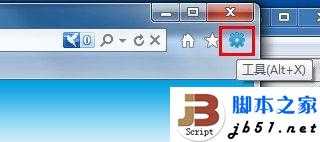
4.然后单击“Internet 选项”。
 5.单击“高级”选项卡,然后单击“重置”。
5.单击“高级”选项卡,然后单击“重置”。
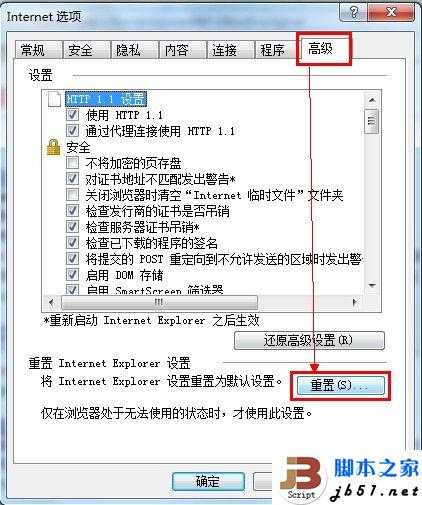
6.在“重置 Internet Explorer 设置”对话框中,单击“重置”。如果还希望删除浏览历史记录、搜索提供程序、加速器、主页、跟踪保护和 ActiveX 筛选数据,请选中“删除个性化设置”复选框。
 7.当 Internet Explorer 完成默认设置的应用之后,请单击“关闭”,然后单击“确定”。关闭 Internet Explorer。所做的更改将在下次打开 Internet Explorer 时生效。
7.当 Internet Explorer 完成默认设置的应用之后,请单击“关闭”,然后单击“确定”。关闭 Internet Explorer。所做的更改将在下次打开 Internet Explorer 时生效。
五、清空IE缓存,操作步骤如下(如下图):清空IE缓存可能会影响到用户的访问记录和表单等信息。
1.打开intelnet选项,找到浏览历史记录,点击删除(如下图):
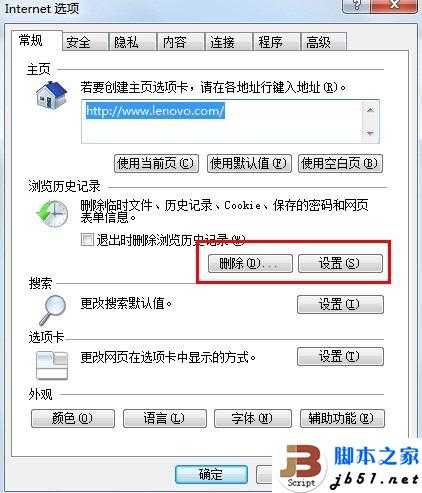
2.选择相应的需要删除的选项,点击删除(如下图):

六、备份数据一键恢复或重新安装系统。
单个或是几个网站无法打开,其他网站正常,如新浪网站打不开,其他网站正常等。
原因分析:
此问题可能由于网络服务器问题,或是本身机器设置问题引起,也有可能与系统或是浏览器有关系。
解决方案:
一、询问客户如果是只有几个网页无法打开的话,建议用户测试相同是否其他电脑可以打开,如果依旧不能打开,告知用户如果个别网站打开与网络服务器关系较大,建议更换时段测试;
二、询问用户是否以前打开正常,是否安装过某个插件或是软件(如IE工具栏等)建议卸载或是系统还原测试;
三、由于加载项原因导致,建议禁用加载项测试(如下图):
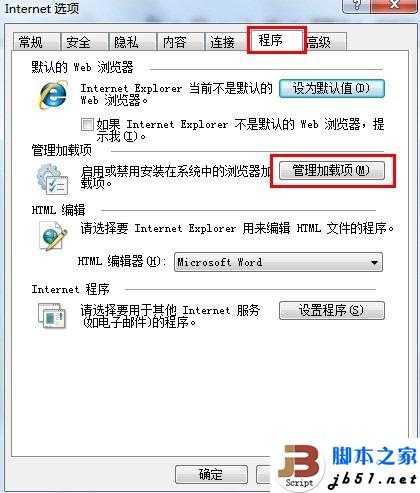
点击程序--管理加载项--点开后可以禁用相应的加载项(如下图):

四、重置IE,操作步骤如下(如下图):
1.关闭当前打开的所有 Internet Explorer 窗口和 Windows 资源管理器窗口。
2.通过单击「开始」按钮,打开 Internet Explorer。
2.1在搜索框中,键入 Internet Explorer,然后在结果列表中,单击 Internet Explorer。
3.单击“工具”按钮 。
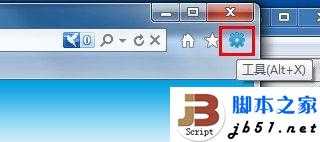
4.然后单击“Internet 选项”。
 5.单击“高级”选项卡,然后单击“重置”。
5.单击“高级”选项卡,然后单击“重置”。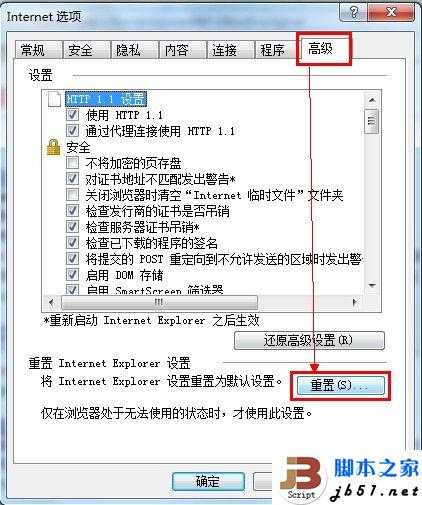
6.在“重置 Internet Explorer 设置”对话框中,单击“重置”。如果还希望删除浏览历史记录、搜索提供程序、加速器、主页、跟踪保护和 ActiveX 筛选数据,请选中“删除个性化设置”复选框。
 7.当 Internet Explorer 完成默认设置的应用之后,请单击“关闭”,然后单击“确定”。关闭 Internet Explorer。所做的更改将在下次打开 Internet Explorer 时生效。
7.当 Internet Explorer 完成默认设置的应用之后,请单击“关闭”,然后单击“确定”。关闭 Internet Explorer。所做的更改将在下次打开 Internet Explorer 时生效。五、清空IE缓存,操作步骤如下(如下图):清空IE缓存可能会影响到用户的访问记录和表单等信息。
1.打开intelnet选项,找到浏览历史记录,点击删除(如下图):
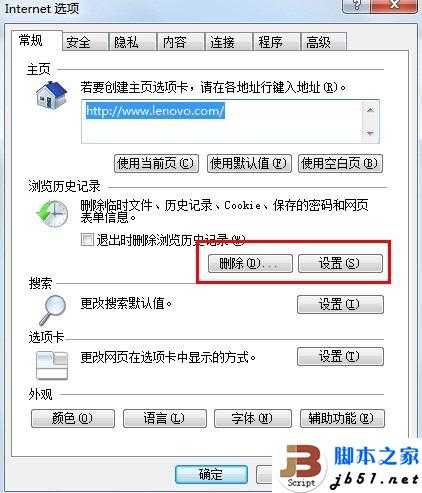
2.选择相应的需要删除的选项,点击删除(如下图):

六、备份数据一键恢复或重新安装系统。
